Dois métodos para ignorar a verificação da conta do Google na LG
28 de abril de 2022 • Arquivado em: Ignorar Google FRP • Soluções comprovadas
Houve novos desenvolvimentos empolgantes com a atualização constante do sistema operacional Android pelo Google. Uma coisa notável foi a introdução do processo de verificação do Google na redefinição de fábrica de um aparelho executando o Lollipop e a verificação com a conta do Google após a reinicialização do dispositivo.
Embora esta introdução do Google garanta a segurança em qualquer caso, mas se você acabou de adquirir um telefone executando o Lollipop de terceiros, há um problema. Logo após redefinir o dispositivo, você será solicitado a verificar o aparelho com a conta do Google configurada anteriormente e, se não conseguir entrar em contato com a pessoa de quem comprou o telefone, está com problemas. Mas não há como contornar isso? Existe! Você provavelmente precisa de uma maneira de contornar o processo de verificação e, se você possui um dispositivo LG, este artigo fornece maneiras de ignorar a verificação da conta do Google na LG .
Também lhe pode interessar: Como desbloquear o bloqueio de ativação do iCloud e a conta do iCloud?
Parte 1: Como ignorar a verificação do Google na LG com a ferramenta de desvio?
Caso você possua um dispositivo LG no qual acabou de realizar uma redefinição de fábrica apenas para descobrir que o dispositivo está solicitando a verificação da conta do Google, você deve ignorar o processo de verificação se não souber a senha. Algumas ferramentas podem ser usadas para contornar o processo de verificação de conta do Google, e uma dessas ferramentas que tem uma tremenda taxa de sucesso é a ferramenta de desvio de conta LG Google desenvolvida pela Tungkick. Esta ferramenta pode ser usada para contornar facilmente o processo de verificação do Google no seu dispositivo LG. Veja como você pode ignorar o processo de verificação no seu dispositivo LG.
Passo 1: Desligue o dispositivo e coloque-o no modo Download.
Se o dispositivo estiver ligado, desligue-o e coloque-o no Modo Download . Conecte o dispositivo ao computador depois de colocá-lo no modo Download.
Nota: Para colocar o dispositivo no modo Download, desligue o dispositivo e pressione o botão Aumentar volume no dispositivo. Continue segurando o botão Aumentar volume enquanto conecta o cabo USB do telefone com a outra extremidade conectada ao PC. Você encontrará “Modo de download” exibido na tela do telefone.
Passo 2: Baixe e extraia a ferramenta no PC.
Baixe a ferramenta de desvio de conta do Google desenvolvida por Tunglick no PC e extraia a ferramenta.
Depois de conectar o dispositivo LG ao computador e colocá-lo em Download Mode a partir do arquivo extraído, clique duas vezes no arquivo “tool.exe” para executá-lo, você encontrará a tela abaixo após clicar duas vezes na “ferramenta .exe” arquivo.
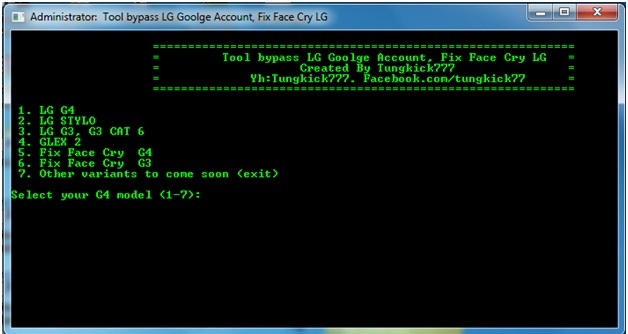
Etapa 3: selecione o dispositivo.
Agora, na tela mostrada acima, selecione o dispositivo LG que está sendo operado na lista conforme as instruções fornecidas. Depois de selecionar o dispositivo, o processo será iniciado automaticamente. Deixe a ferramenta trabalhar agora. O processo levará alguns minutos para ser concluído.
Depois que a ferramenta de bypass estiver concluída, reinicie o dispositivo LG e pronto.
Não haverá tela de verificação do Google agora para incomodá-lo quando você iniciar o dispositivo. Todo o processo é agradável e fácil e levará alguns minutos para ser concluído.
Embora esse seja um dos métodos para a LG ignorar a conta do Google, há outra maneira de ignorar a conta de verificação do Google no dispositivo LG.
Parte 2: Como ignorar a conta do Google na LG com Samsung.Bypass.Google.Verify.apk?
A segurança do dispositivo Android tem sido uma das preocupações, mas com a introdução de novas medidas de segurança para usuários do Lollipop pelo Google, mesmo uma redefinição de fábrica não ajudará você a usar o dispositivo. Requer contornar o processo de verificação do Google, e é aí que o Samsung.Bypass.Google.Verify.apk pode ser usado. Este arquivo apk pode ser baixado e instalado no dispositivo LG Android para ser operado.
Agora, antes de começarmos com o processo, alguns preparativos devem ser feitos, e aqui está o que isso inclui:
1. Garanta uma conexão WiFi para o processo
2. Mantenha o dispositivo totalmente carregado para a operação. Se não estiver totalmente carregado, mantenha o dispositivo com pelo menos 80% de carga para o processo posterior.
Etapa 1: redefina o dispositivo LG indo para o “ Modo de recuperação ”. Para ir para o "Modo de recuperação", use Aumentar volume, Diminuir volume e botão Liga / Desliga.

Etapa 2: ligue o dispositivo e siga o “Assistente de configuração”. Toque em “acessibilidade” na tela principal do telefone para entrar no “Menu de Acessibilidade”.
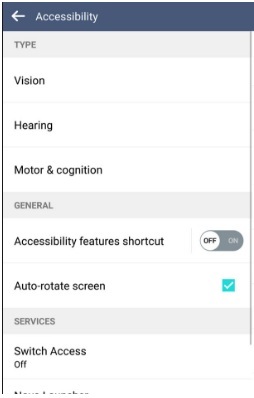
Passo 3: Toque em “Switch Access” e ligue-o. Agora, vá para as “Configurações” e role para baixo para chegar ao fundo. Toque em “key Combo For Overview” e, no momento em que um pop-up aparecer, clique no botão “Volume Down” e clique em Ok. Volte agora. Este processo alterará a combinação de teclas para a visão geral.
Passo 4: Toque em “Vision” e depois toque em “talkback”. Role para baixo completamente para ir até a parte inferior e toque em “Configurações”. Role para baixo e vá até a parte inferior e toque em “política de privacidade”. Agora, aqui você pode baixar o arquivo apk no navegador Boom.
Passo 5: Toque no “Logotipo do Google” na parte superior do navegador. Você chegará à página inicial do Google. Na página inicial do Google, digite “samsung.bypass.google.verify.apk” ou você pode usar a URL “http://tinyurl.com/jbvthz6” para baixar o apk para ser instalado posteriormente no telefone.
Etapa 6: pressione o botão Diminuir volume para ativar a Visão geral. Depois disso, toque em “Janela dupla” e role para baixo completamente para encontrar “Gerenciador de arquivos”. Role para baixo e clique em “Gerenciador de arquivos”.
Passo 7: Clique em “Todos os arquivos” e depois vá em “Download Folder” para encontrar o arquivo apk baixado. Clique no arquivo apk baixado para instalar o aplicativo. Certifique-se de ter habilitado uma fonte desconhecida no momento da instalação do aplicativo ou habilitá-lo no momento da instalação.
Etapa 8: Agora, após a conclusão da instalação, abra o aplicativo e ele o levará diretamente para “Configurações”. Agora vá para a guia geral e depois seguida por “Usuários” e toque em “Adicionar usuários” lá. Isso ajudará a configurar uma nova conta, faça login com uma conta do Google.
Passo 9: As “Configurações” agora podem ser acessadas normalmente. Então, vá em “Configurações” na Barra de Status e depois na “Guia Geral”, vá em Usuários e clique em “Proprietário” e espere para trocar o Proprietário.
Passo 10: Agora, reinicie o dispositivo entrando em “Configurações” e depois tocando em “Fazer backup e redefinir”. O telefone levará alguns minutos para redefinir e, quando terminar, você poderá iniciar o dispositivo, configurá-lo e usá-lo normalmente.
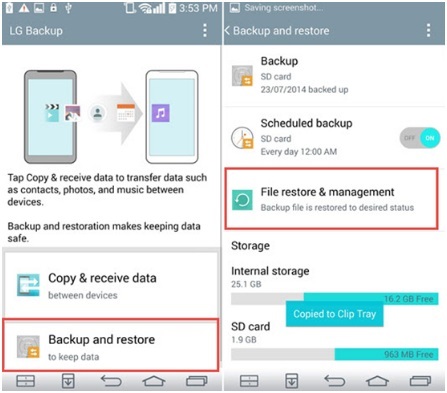
O processo geral levará alguns minutos e precisa ser feito com diligência. Esse processo também funciona para ignorar a Conta do Google LG G4.






Alice MJ
Editor de equipe
Geralmente classificado como 4,5 ( 105 participaram)